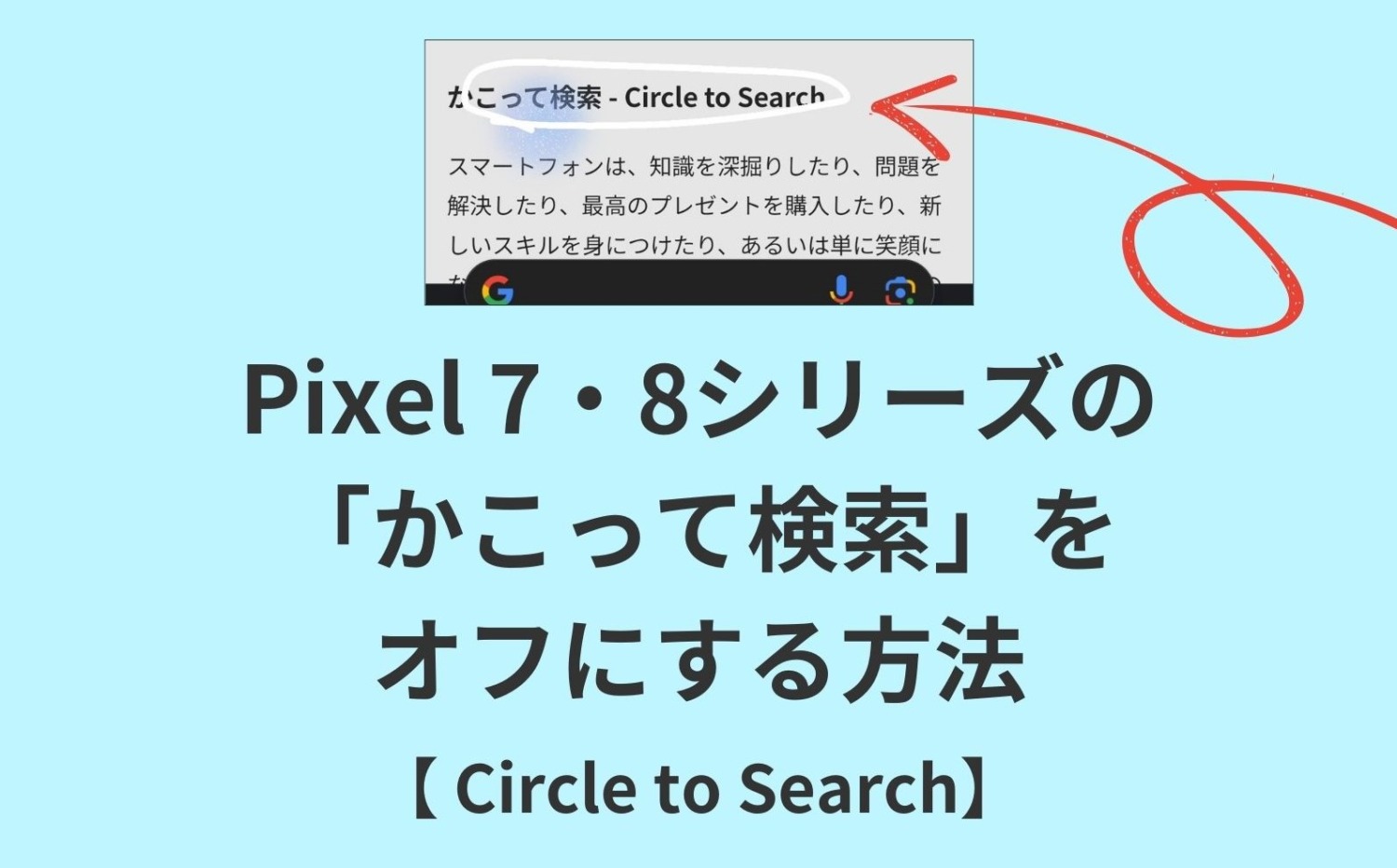何か最近、Pixelで画面の下のナビゲーションハンドル(またはホームボタン)の辺りを触ると、変な画面に切り替わってお困りではありませんか??
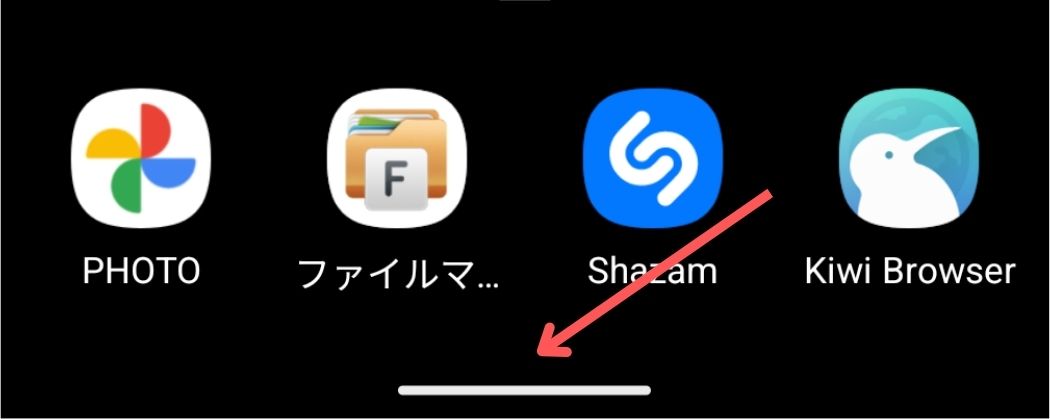
ナビゲーションハンドル
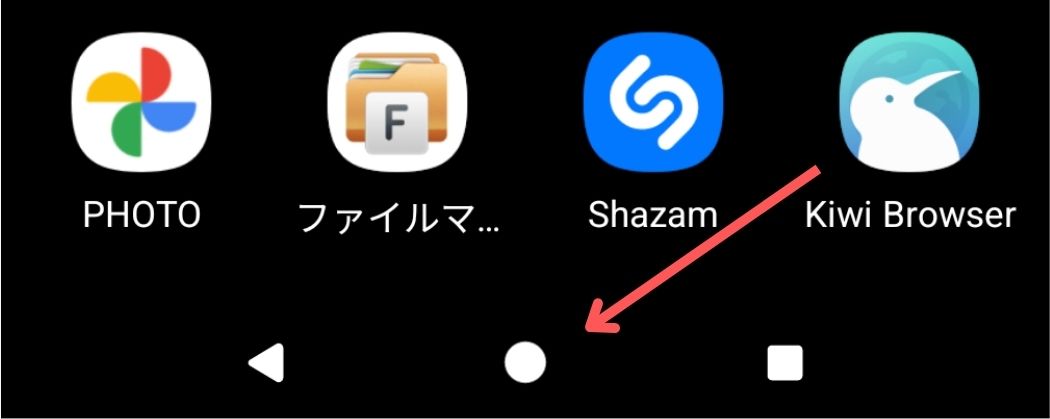
ホームボタン
恐らくそれは、1月31日に Pixel 8と 8 Proに新しく追加された、「かこって検索(Circle to Search)」の機能です。
※2024年3月から、Pixel 7シリーズにも追加されました。
慣れたら便利そうですが、普段の操作中に意図せず反応することも多いので、取り敢えず オフにしたい方は、下記の手順で無効化できます。
ちなみに、「かこって検索は邪魔だからオフにしたいけど、画面内検索の機能は捨てがたい…」とお悩みの方は、Pixelシリーズには隠れたもう一つ便利なやり方があります。
知っ得!Google Pixelで画面内の画像を検索したり、選択できないテキストを翻訳したりコピーできる第三の方法が便利すぎ
「かこって検索」をオフにする方法
かこって検索は、機能が実装されてから「設定名」がコロコロ変わりますが、現在のやり方はこうです。
設定
![]() を開き、上部の検索窓に「かこって」と入力し、候補に出る「かこって検索」をタップします。
を開き、上部の検索窓に「かこって」と入力し、候補に出る「かこって検索」をタップします。
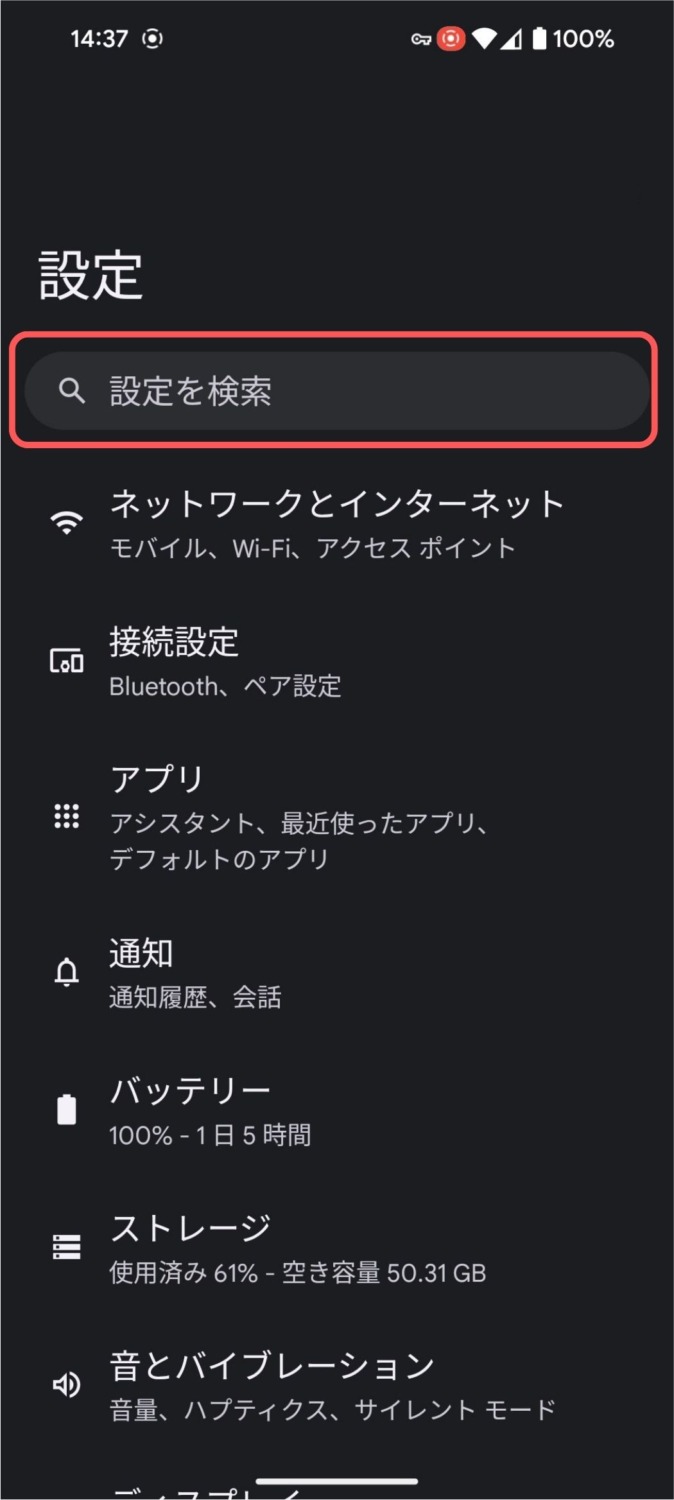
→
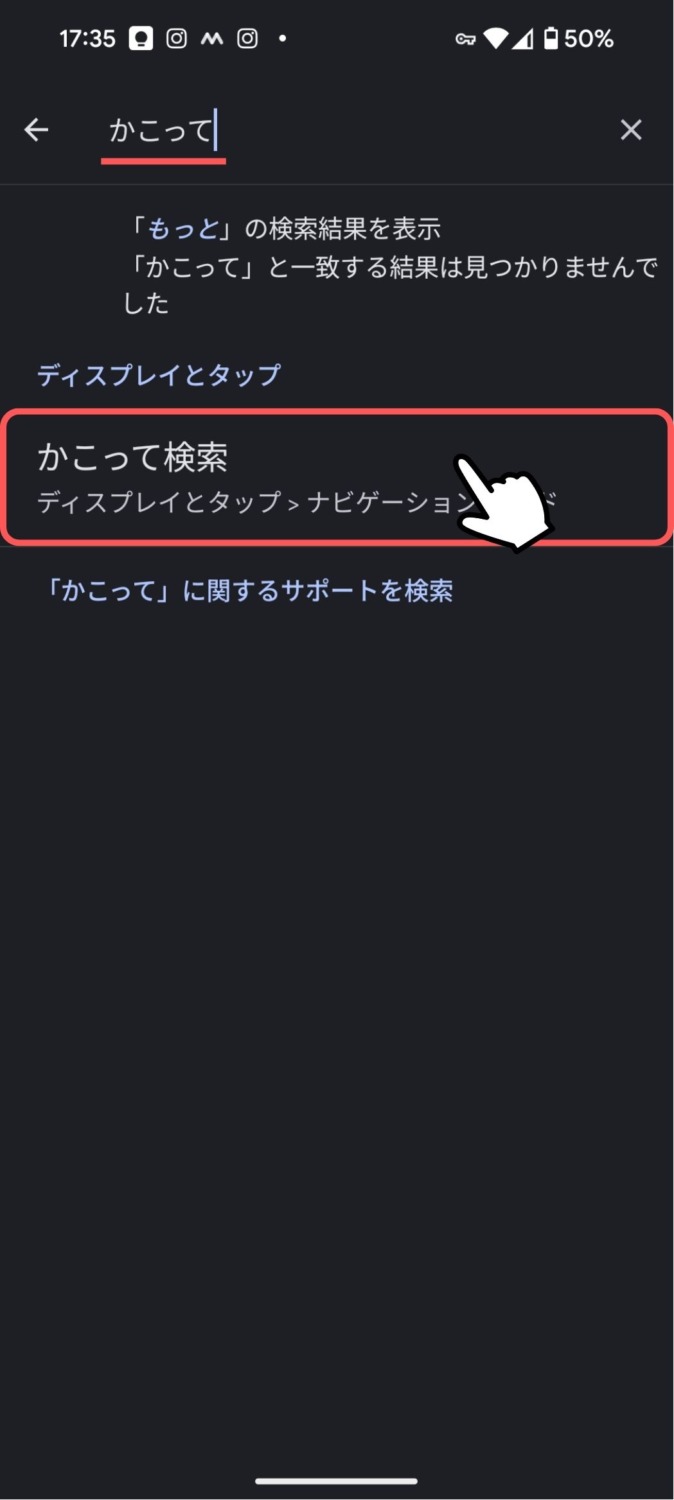
かこって検索のスイッチを「オフ」にします。
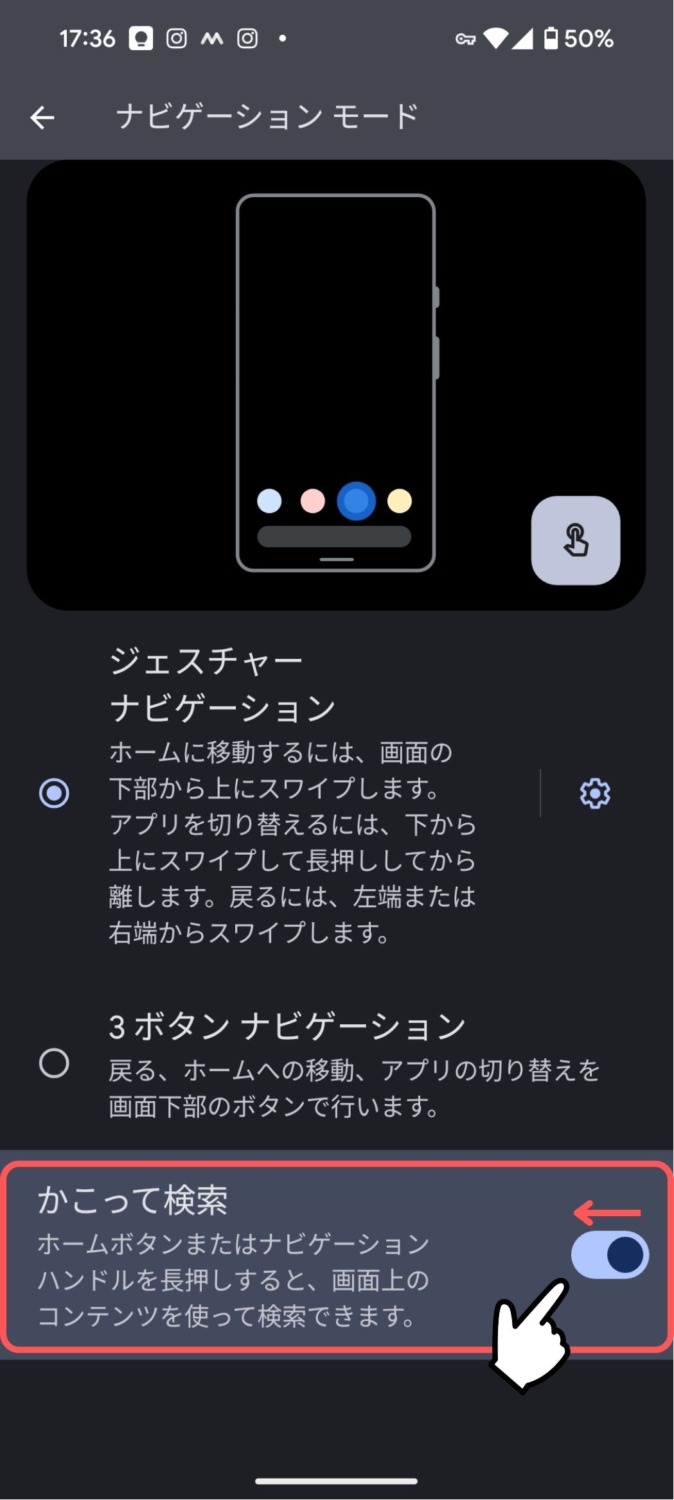
以上です。
この前のバージョン
設定
![]() を開き、上部の検索窓に「円で」と入力します。
を開き、上部の検索窓に「円で」と入力します。
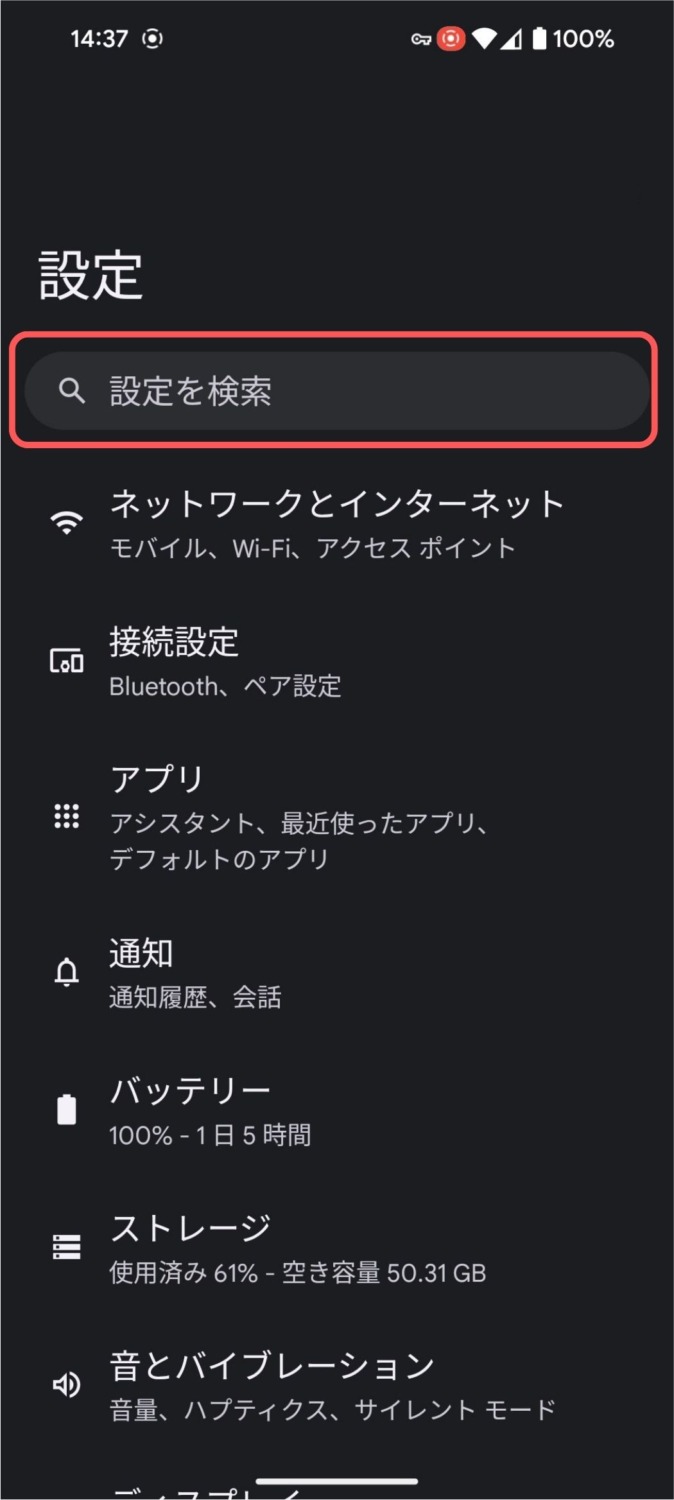
→
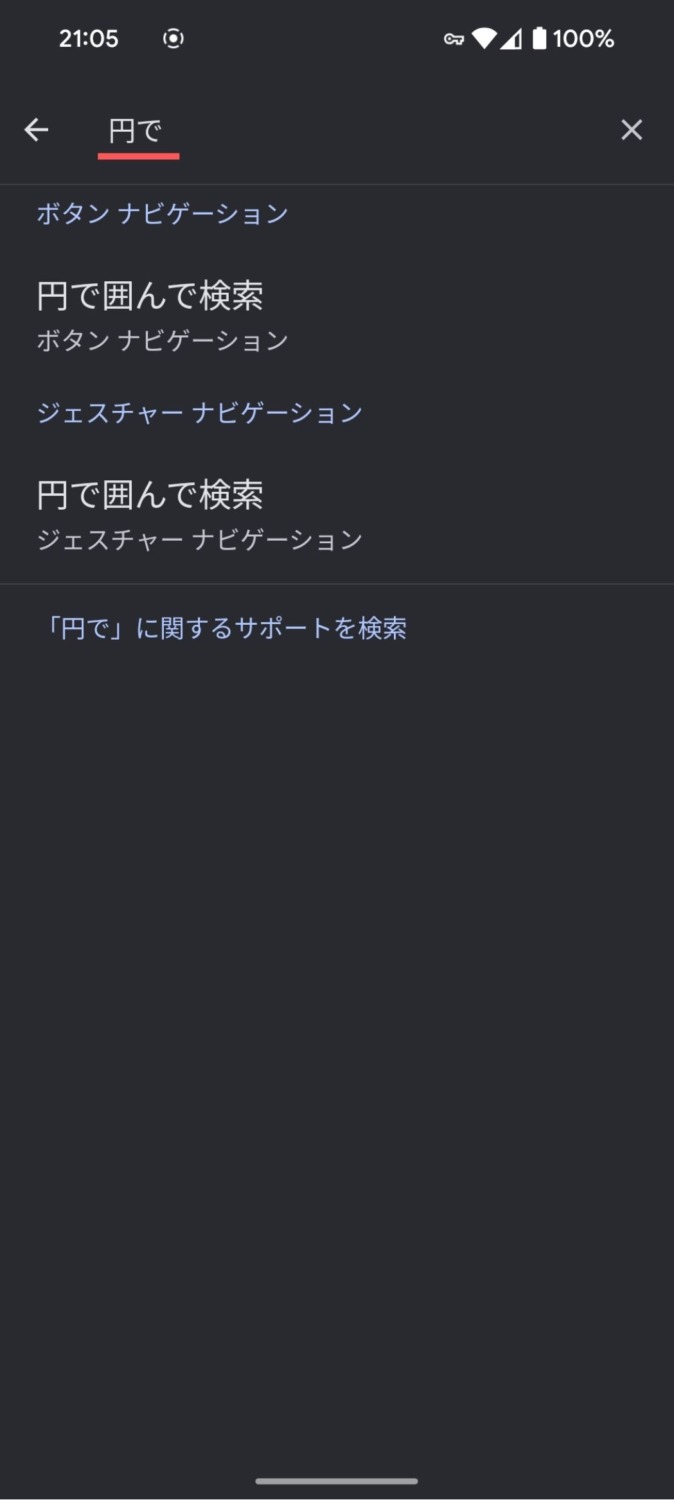
◎ ジェスチャーナビゲーションをお使いの方は…
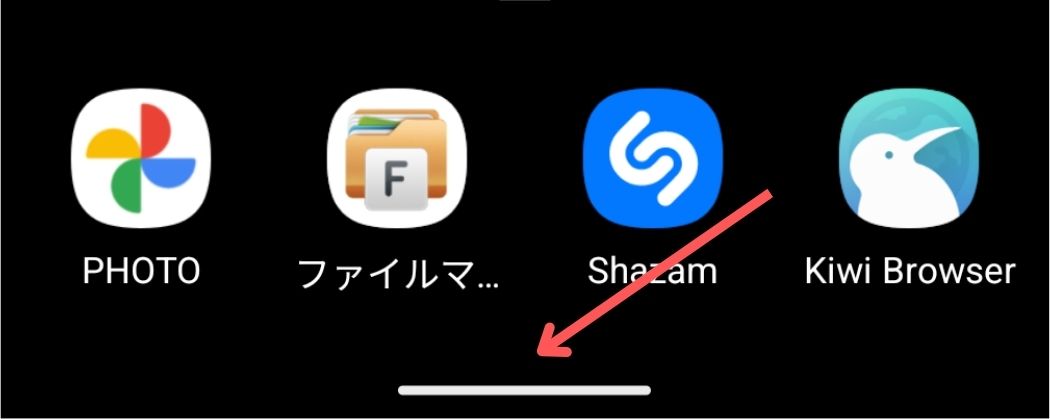
ジェスチャーナビゲーションの方の「円で囲んで検索」をタップし、次の画面で スイッチをオフにします。
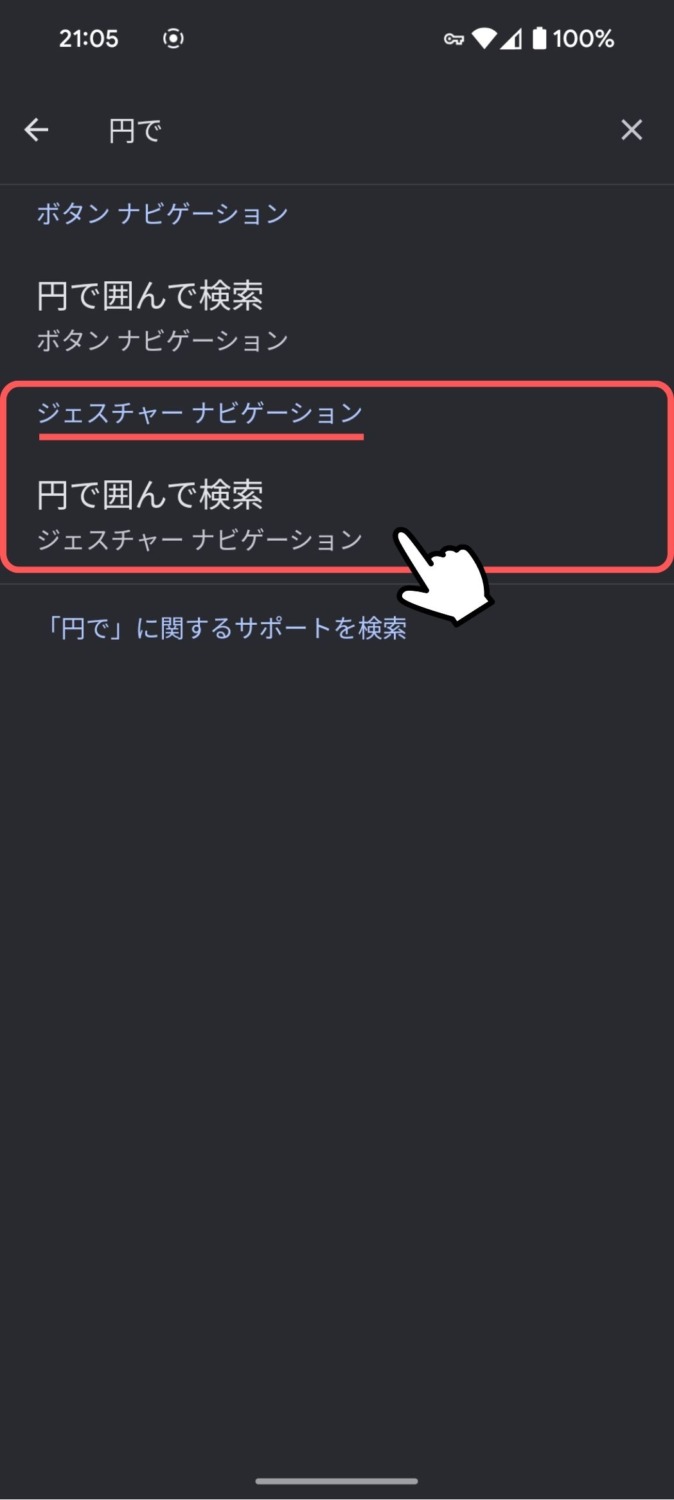
→
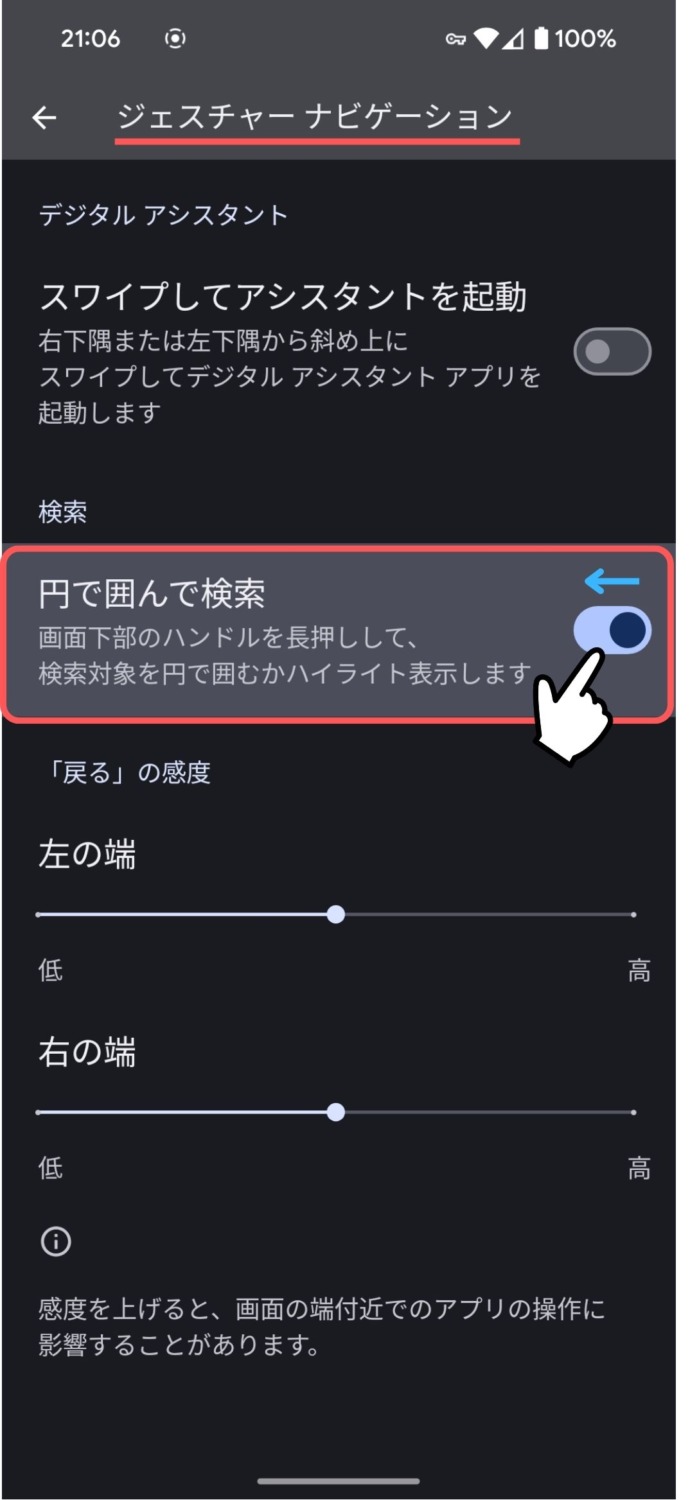
◎ ボタンナビゲーションをお使いの方は…
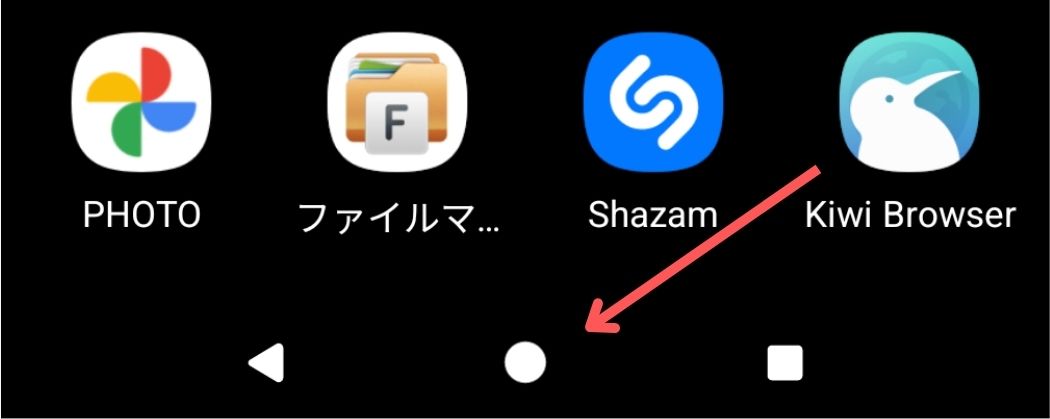
ボタンナビゲーションの方の「円で囲んで検索」をタップし、次の画面で スイッチをオフにします。
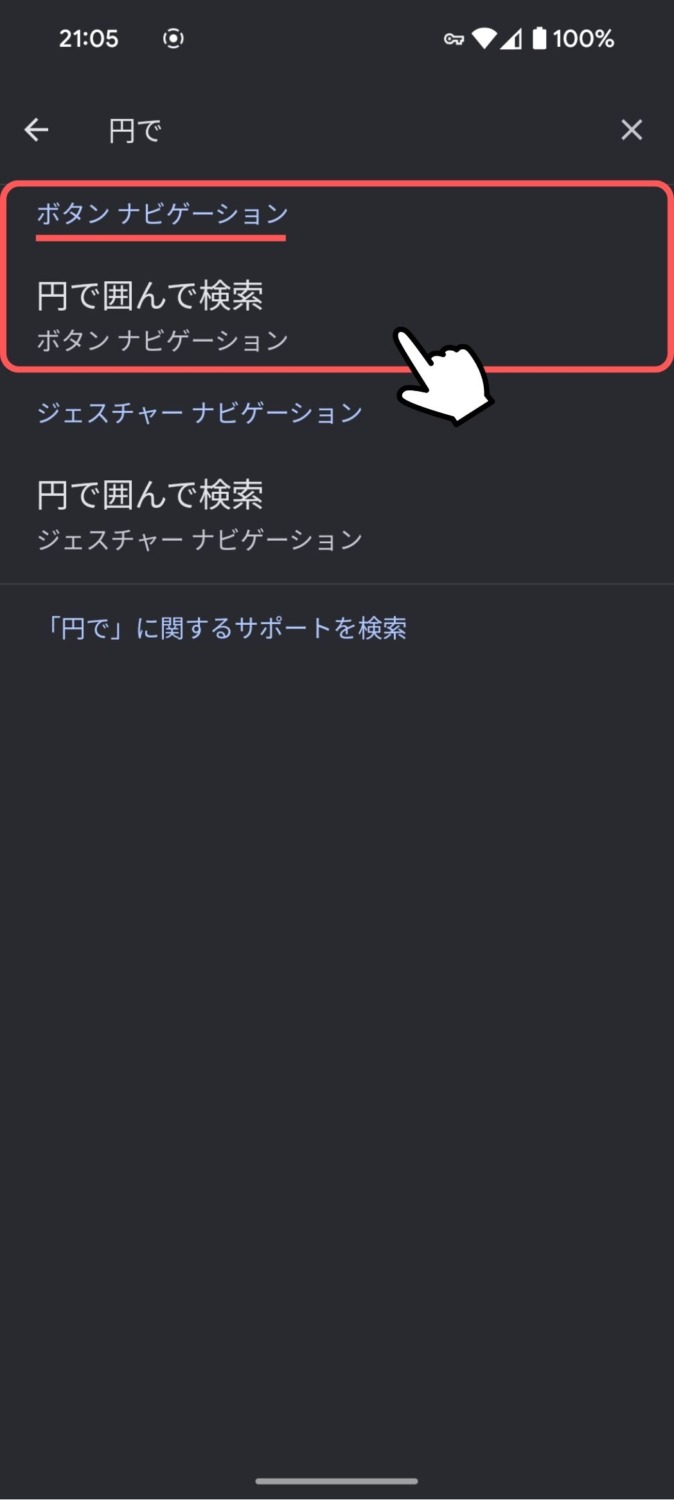
→
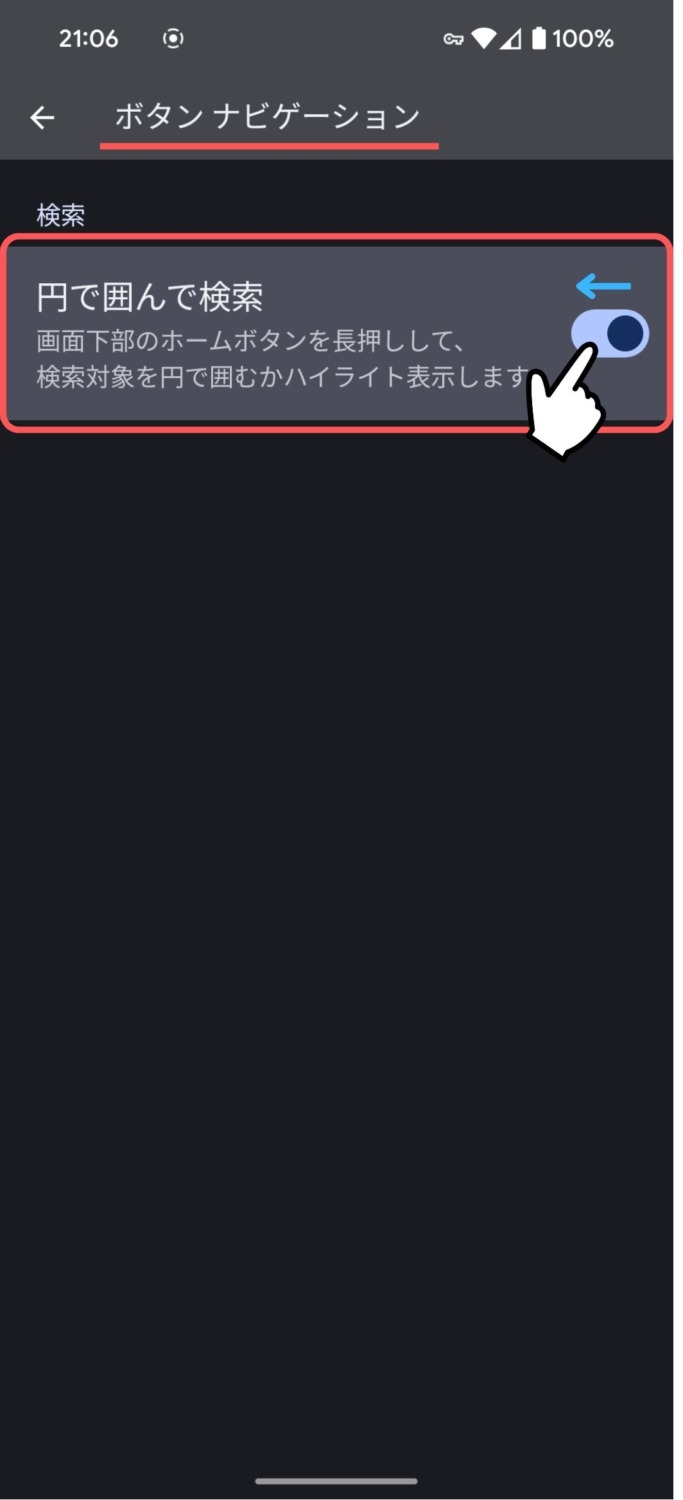
再度 有効にしたい場合は、同じスイッチをオンにすればOKです!
さらに以前のバージョンでは、「長押しして検索」という設定名でした。
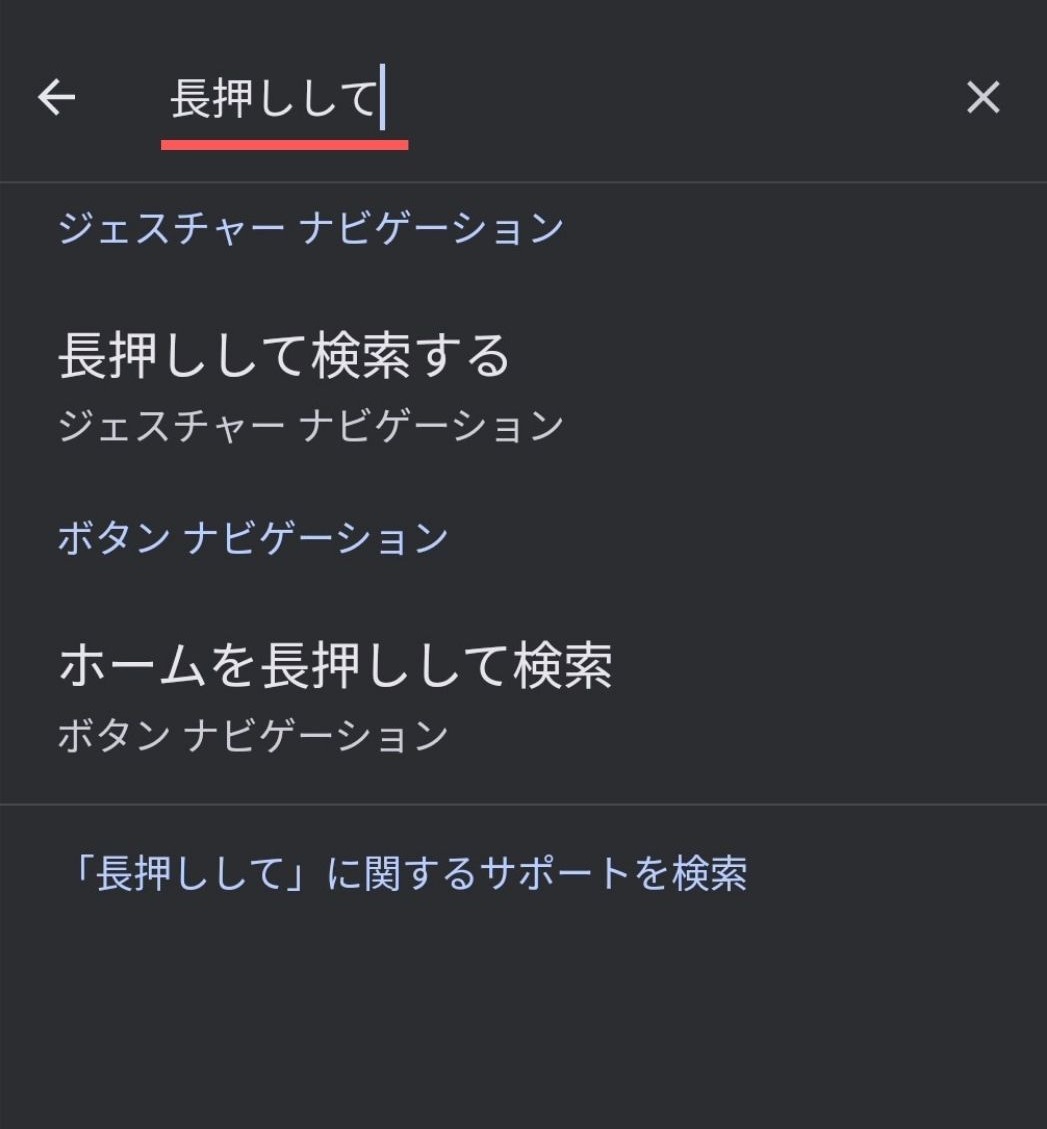
かこって検索(Circle to Search)とは?
「かこって検索」は、画面に映っている画像や文字の情報を、スワイプで囲ったり、なぞって 検索できる機能で、2024年1月31日から Pixel 8と 8 Pro、Galaxy S24シリーズに実装されました。
普通にコピーできるテキストでも、指で囲うだけで 検索結果が出るので サクサクです。
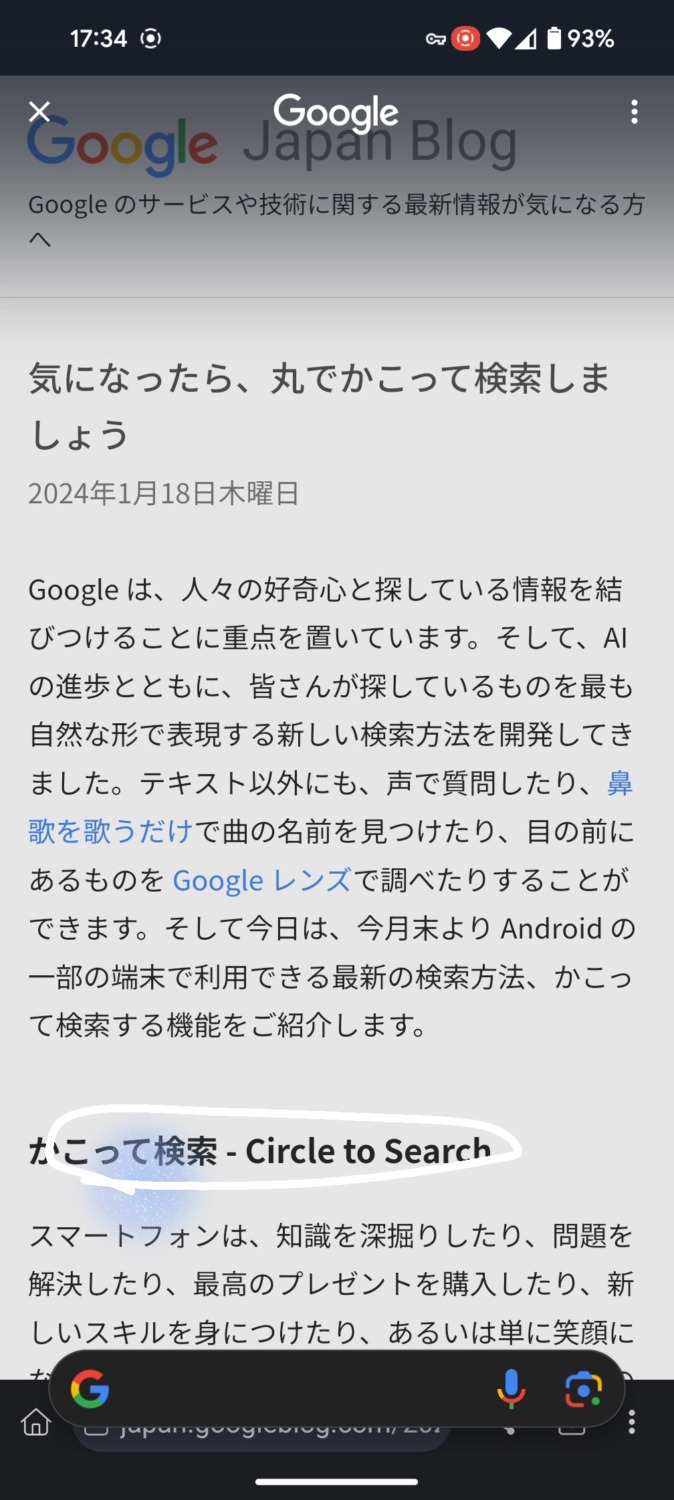
→
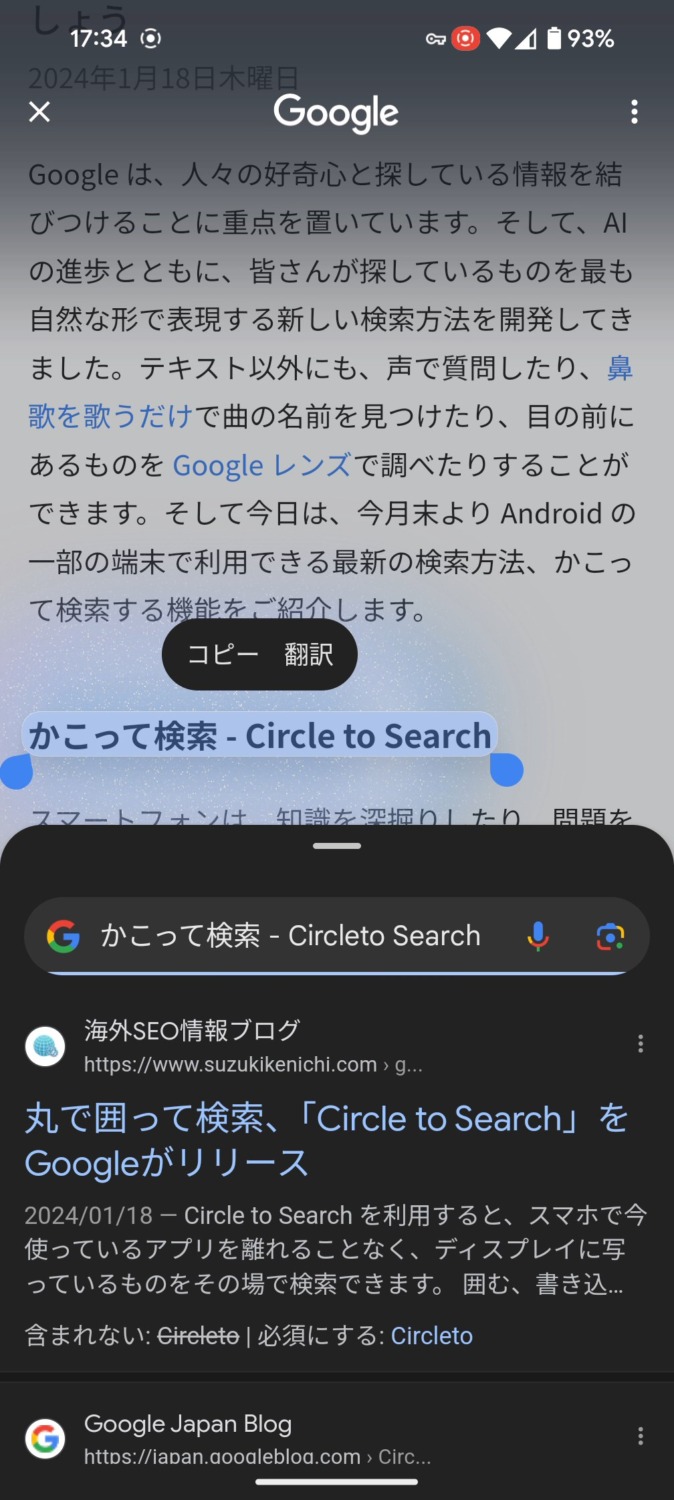
僕はこれまで、画面上の情報を検索したいときは、「一旦スクショに撮って、そのまま Googleレンズに共有する」と言う方法でやっていたので、機能が同じなら ワンアクションで辿り着けるのは 素晴らしいと思います。
Google PixelとGoogleレンズで、画像から文字をテキスト化(OCRも)Androidなら大体 同じやり方です!
ただ、通常のナビゲーションハンドルの操作中(アプリ切り替え等)に、「かこって検索」が 反応してしまう事も多く、徐々にイライラが増えてきました(笑)。
さらに僕の場合、親指をちょうど画面の下のケースの縁の辺りに置く癖がある様で、尚更 誤反応が多いのかも知れません。
例えば、長タップではなくダブルタップにするとか、もしくは電源ボタン長押しなど、別の操作に割り当てられる様になったら、是非使いたいと思いますが、それまでは取り敢えずオフにして 様子を見ようと思います。
ちなみに 画面上の QRコードは「かこって」も読み取れないようなので、「スクショ → Googleレンズ」がおすすめです。
メールやLINEで送られてきた QRコードや 画面上のQRコードを素早く簡単に読み取る方法
また 背面タップで「Googleレンズ」が立ち上がるようにしておくのも便利です。
便利な「Googleレンズ」は「背面タップ(クイックタップ)」に割り当てると便利です
今回も最後までご覧いただき、ありがとうございました。